
Come trasferire foto da vivo al PC [cablato o wireless]

"Voglio solo sapere come trasferire i dati (foto + video) dal mio cellulare VIVO Y300 al mio PC Windows 10 Home. Per favore aiutatemi."
- Dalla comunità Microsoft
Il trasferimento di foto dal tuo telefono vivo al PC può aiutarti a liberare spazio di archiviazione e a mantenere i tuoi ricordi al sicuro. In questo articolo esploreremo come trasferire foto da vivo al PC utilizzando cinque semplici metodi, comprese le opzioni cablate e wireless. Che tu preferisca utilizzare un cavo USB, un software o servizi cloud, ti offriamo guide dettagliate e un confronto tra i pro e i contro di ciascun metodo.

Usare un cavo USB è il modo più semplice per trasferire foto da vivo al PC. Non richiede connettività Internet o software aggiuntivo.
Come trasferire foto da vivo al PC tramite USB?
Passaggio 1. Collega il tuo telefono vivo al PC utilizzando un cavo USB.
Passaggio 2. Sul telefono, seleziona "MTP (Media Transfer Protocol)" quando richiesto.

Passaggio 3. Apri "Questo PC" sul tuo computer e individua il tuo dispositivo vivo.
Passaggio 4. Passare alla cartella "DCIM" o "Foto".

Passaggio 5. Seleziona e copia le foto, quindi incollale in una cartella sul tuo PC.
Pro:
Contro:
Coolmuster Android Assistant è uno strumento professionale per la gestione e il trasferimento di file tra dispositivi Android e PC . Consente un facile trasferimento batch o selettivo di foto da vivo al PC. Trasferisci qualsiasi foto da Android a PC con pochi clic.
Cosa può fare per te Coolmuster Android Assistant ?
Per trasferire selettivamente le foto da vivo al PC, puoi utilizzare la funzione di esportazione di Coolmuster Android Assistant :
01 Scarica e attiva Coolmuster Android Assistant sul tuo computer.
02 Collega il tuo telefono vivo al PC tramite Wi-Fi o cavo USB e segui le istruzioni per connettere il telefono al software. Una volta connesso, vedrai l'interfaccia qui sotto.

03 Seleziona la scheda "Foto" dalla barra laterale sinistra e vedrai tutte le foto del tuo telefono vivo sullo schermo del tuo PC. Sfoglia e scegli le foto che desideri trasferire sul tuo PC, quindi fai clic sul pulsante "Esporta" per salvarle in qualsiasi posizione sul tuo computer.

01 Esegui Coolmuster Android Assistant sul tuo PC, stabilisci una connessione tra il telefono e il computer, quindi vai alla sezione "Super Toolkit" e seleziona "Backup".

02 Scegli "Foto" > Fai clic su "Sfoglia" per selezionare una posizione sul tuo PC in cui archiviare il file di backup > fai clic su "Backup". Verrà eseguito rapidamente il backup di tutte le foto sul tuo telefono vivo sul tuo PC.

Pro:
Contro:
Videoguida
Google Foto è un servizio di archiviazione cloud che esegue automaticamente il backup delle tue foto , permettendoti di accedervi sul tuo PC da qualsiasi browser. Questo metodo è completamente wireless.
Come trasferire file dal telefono vivo a un PC tramite Google Foto?
Passaggio 1. Apri Google Foto sul tuo telefono vivo e assicurati che stia sincronizzando le tue foto.
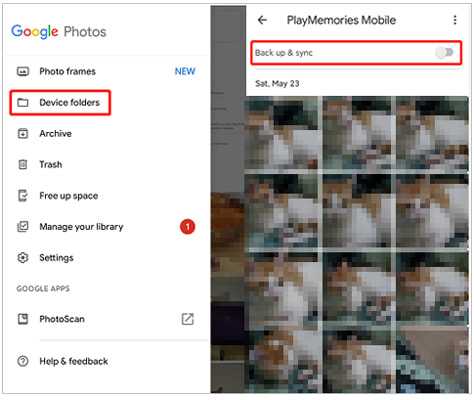
Passaggio 2. Accedi a Google Foto sul browser del tuo PC.
Passaggio 3. Seleziona le foto che desideri scaricare.
Passaggio 4. Premi il pulsante "Download" per salvarli sul tuo PC.
Pro:
Contro:
Il Bluetooth è una comoda opzione wireless per trasferire un numero limitato di foto da vivo al PC, soprattutto se il tuo PC esegue Windows 10 o 11. Segui questa guida per imparare come trasferire foto da vivo al PC tramite Bluetooth:
Passaggio 1. Attiva il Bluetooth sia sul telefono vivo che sul PC.
Passaggio 2. Associa il tuo dispositivo vivo al PC.

Passaggio 3. Sul telefono, scegli le foto che desideri trasferire e seleziona "Condividi tramite Bluetooth".
Passaggio 4. Accetta il trasferimento del file sul tuo PC per completare il processo.
Pro:
Contro:
L'e-mail è un'altra opzione wireless per trasferire foto da vivo al PC. È ideale per inviare poche foto ma non è adatto per il trasferimento in blocco.
Come trasferire foto da vivo al PC in modalità wireless tramite e-mail?
Passaggio 1. Apri l'app di posta elettronica sul tuo telefono vivo.
Passaggio 2. Scrivi una nuova email e allega le foto che desideri trasferire.

Passaggio 3. Invia l'e-mail a te stesso.
Passaggio 4. Apri l'e-mail sul tuo PC e scarica le foto allegate.
Pro:
Contro:
Quando si tratta di trasferire foto da vivo al PC, ogni metodo offre i propri vantaggi. Usare un cavo USB è semplice e veloce, mentre i servizi cloud come Google Foto offrono flessibilità wireless. Tuttavia, se stai cercando una soluzione potente e completa, ti consigliamo vivamente Coolmuster Android Assistant . Consente trasferimenti di foto in batch facili con pochi clic e offre funzionalità di gestione avanzate che mancano ad altri metodi. Che tu stia trasferendo un gran numero di foto o desideri un'esperienza senza interruzioni, Coolmuster Android Assistant è la scelta più efficiente e facile da usare.
Articoli correlati:
I 4 modi migliori per trasferire file da Android a PC utilizzando il cavo USB
Backup e ripristino su cloud Vivo: trasferisci facilmente i tuoi dati Vivo
Maestria nel backup e nel ripristino di Vivo: la tua guida completa alla sicurezza dei dati
Come sincronizzare Android con PC con Easy? [I migliori 7 metodi per te!]





